如何调暗 iPhone 和 iPad 上视频中的闪光灯
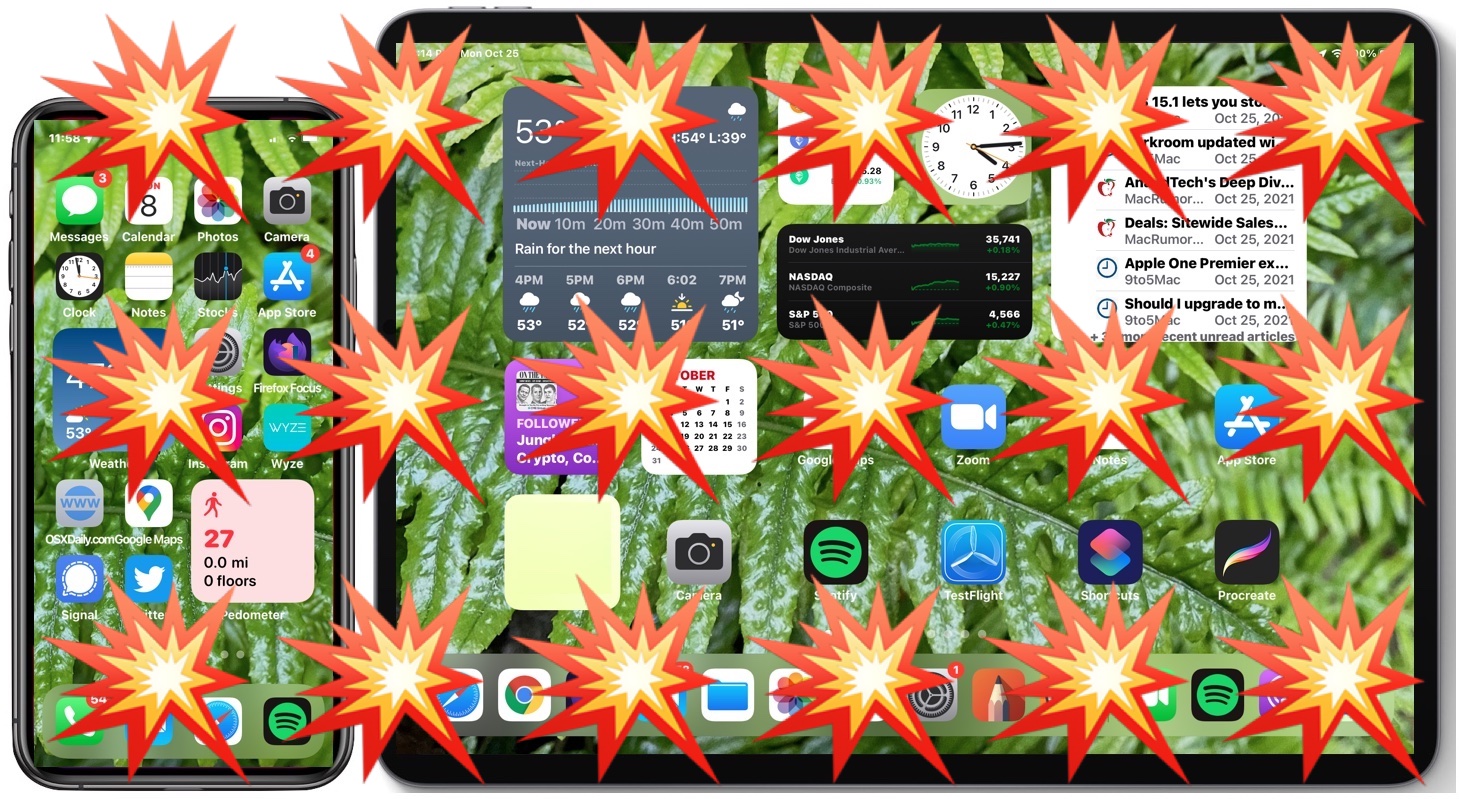
具有闪光灯或频闪效果的视频几乎会让每个人都感到厌烦,但对于患有癫痫症的人来说,此类视频可能具有潜在的危险。
iPhone 和 iPad 具有方便的辅助功能,可以自动检测并调暗视频中出现的任何闪光灯或频闪效果。
如何在 iPhone 和 iPad 上自动调暗视频中的闪光灯
您需要 iOS 16.4 / iPadOS 16.4或更高版本才能访问此设置:
- 在 iPhone 或 iPad 上打开“设置”应用
- 转到“辅助功能”
- 寻找“视觉”并点击“运动”
- 将“Dim Flashing Lights”的开关切换到 ON 位置
- 退出设置
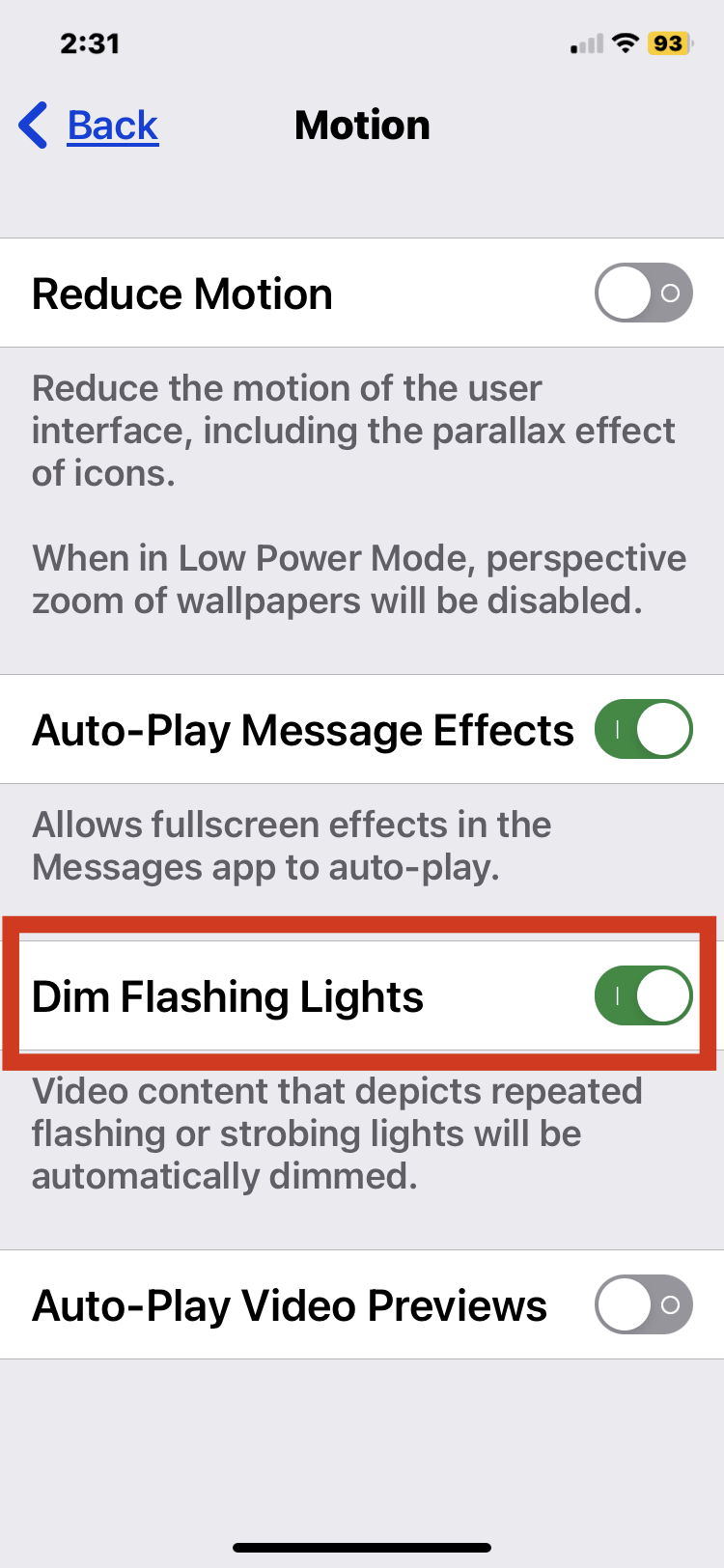
作为一项系统设置,这一变化应该会影响在 iPhone 或 iPad 上播放的所有应用和视频,自动调暗许多在线视频、游戏和其他地方的闪光灯或频闪效果。
设置下方是该功能及其工作原理的说明,说明“描述重复闪烁灯光或频闪的视频内容将自动变暗”。请务必注意这一点,因为闪光灯变暗仅发生在视频内容中,不会出现在其他可能闪烁的屏幕内容中。
与往常一样,如果您决定不喜欢该功能或不需要该功能,您也可以轻松撤消此设置更改。只需返回“设置”>“辅助功能”>“视觉”>“运动”>,然后将“昏暗闪光灯”的开关切换到关闭位置。这会将 iPhone 或 iPad 恢复为默认设置,在设备上观看视频时会像往常一样看到闪烁和频闪效果。
您是否使用该设置来调暗 iPhone 或 iPad 上的闪光灯?如果是这样,您可能也会喜欢在 Mac 上使用相同的辅助功能。
